移动硬盘误删的文件还能找回来吗?5个妙招轻松找回
移动硬盘是我们日常办公生活中常见的得力助手。相比较U盘,虽然在便携程度、使用寿命、传输速度上略逊一筹,但它能够存储更多的数据,对于需要长期存储大量重要数据的用户来说选择使用移动硬盘会更好。但是移动硬盘同样也会有数据丢失的风险,移动硬盘误删的文件还能找回来吗?
移动硬盘删掉的文件能恢复吗?移动硬盘里删除的文件怎么恢复?使用本篇文章介绍的5个妙招,让你的移动硬盘数据恢复更为轻松!

妙招1:检查移动硬盘的文件隐藏功能
在发现移动硬盘里面的文件消失不见的时候,先不用慌张地寻找一些数据恢复的方法进行实践。移动硬盘里删除的文件怎么恢复?我们可以先去检查一下移动硬盘是否在之前不小心开启了【文件隐藏】功能。移动硬盘误删的文件还能找回来吗?重新让隐藏文件显示回来的方法如下:
使用USB让移动硬盘连接上,在【此电脑】后选中移动硬盘,点击进入后选择上方的【查看】,然后箭头指向【显示】后出现新的栏目,最后点击【隐藏的项目】,让隐藏的文件显示回来。
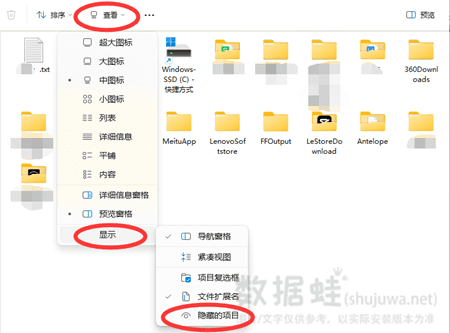
妙招2:使用磁盘检查功能修复移动硬盘
如果移动硬盘是因为文件系统出了问题,这时候可以选择使用系统的【磁盘检查】功能进行移动硬盘数据恢复。移动硬盘误删的文件还能找回来吗?我们可以先通过磁盘检查功能修复好移动硬盘,然后再进行文件恢复。移动硬盘数据怎么恢复?
操作过程如下:在【此电脑】找到移动硬盘,按下右键选择【属性】,在属性页面上选择【工具】,点击【检查】。
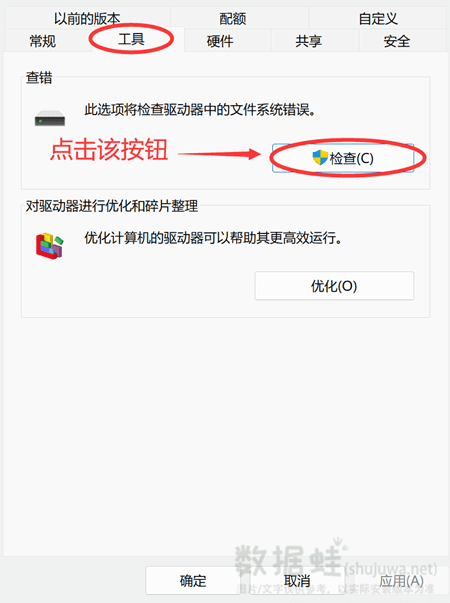
妙招3:利用文件历史记录功能找回移动硬盘误删文件
如果在移动硬盘误删文件之前,【文件历史记录】功能已经开启,那么用户就能够通过这个功能进行移动硬盘数据恢复。移动硬盘误删的文件还能找回来吗?通过这个功能有机会将这些误删的文件找回。
在Windows的菜单搜索栏中输入“控制面板”【控制面板】,点开该功能。在主页面选择【文件历史记录】,再点击【还原个人文件】。选择你需要进行恢复的已删除文件,最后点击【还原】。
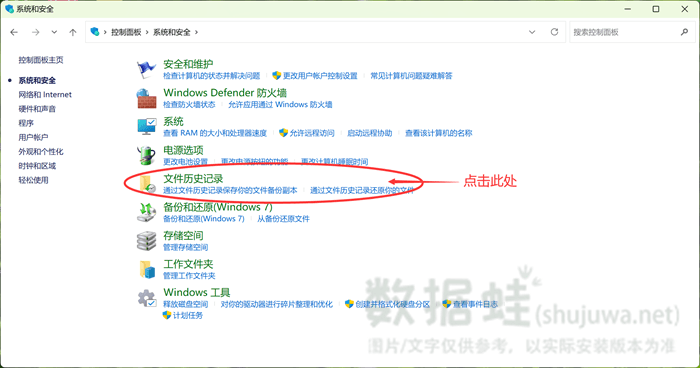
妙招4:使用专业的电脑数据恢复软件找回丢失的移动硬盘文件
移动硬盘删掉的东西怎么恢复?移动硬盘里的东西误删怎么恢复?如果想要更为快捷简单地实现移动硬盘数据恢复,推荐选择一款专业的电脑数据恢复软件协助我们。移动硬盘误删的文件还能找回来吗?小编推荐大家使用的是数据蛙恢复专家。
数据蛙恢复专家,这一款电脑数据恢复软件值得信赖,是由国内专业的团队进行开发研制的,该软件采用了先进的扫描技术,能够实现一键深度扫描,所以扫描出来并可以恢复的文件都是能够显示其原文件信息,帮助用户找到自己需要恢复的目标文件。
移动硬盘上删除的文件怎么恢复?使用数据蛙恢复专家进行移动硬盘数据恢复的过程如下:
第1步:打开软件后选择需要恢复的文件类型和需要扫描的移动硬盘(需要提前连接好),然后进行扫描。
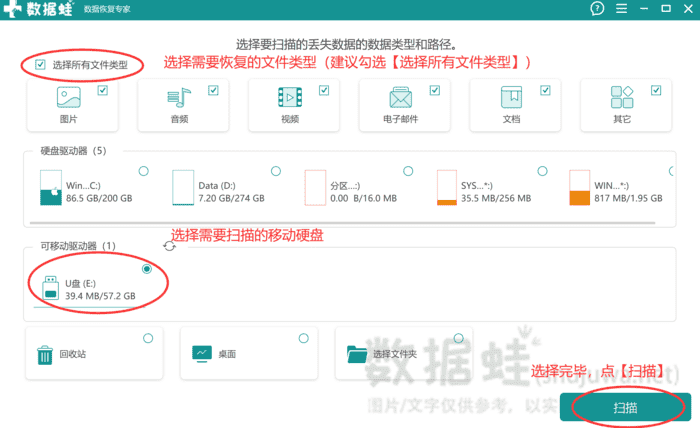
第2步:扫描结束,选择自己需要恢复的文件,然后点击【导出】并在弹窗上选择恢复文件的存放位置。
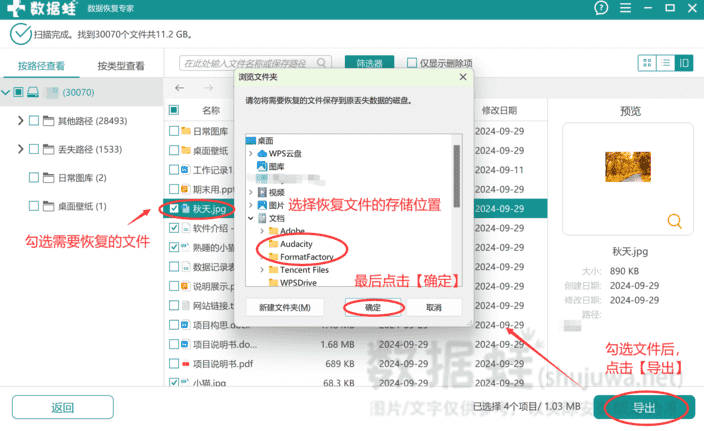
妙招5:委托电脑数据恢复机构进行文件还原的协助
如果移动硬盘的硬件出现了损坏,移动硬盘数据怎么恢复?这时候建议选择去求助专业的电脑数据恢复机构协助进行移动数据的文件还原。可以通过网上联系有信誉的电脑数据恢复机构,在简单沟通数据丢失的情况后再选择是否到线下进行设备维修。
该方法需要花费较大的费用,所以用户可以仔细思考自己的需求,再决定是否购买服务。

今天分享的5个移动硬盘数据恢复妙招就到这里介绍完毕了,不知道是否能够帮助到因为移动硬盘数据丢失而感到困扰的你呢?移动硬盘误删的文件还能找回来吗?在通过这5个妙招找回文件后,记得要及时进行文件备份,更为安心!
